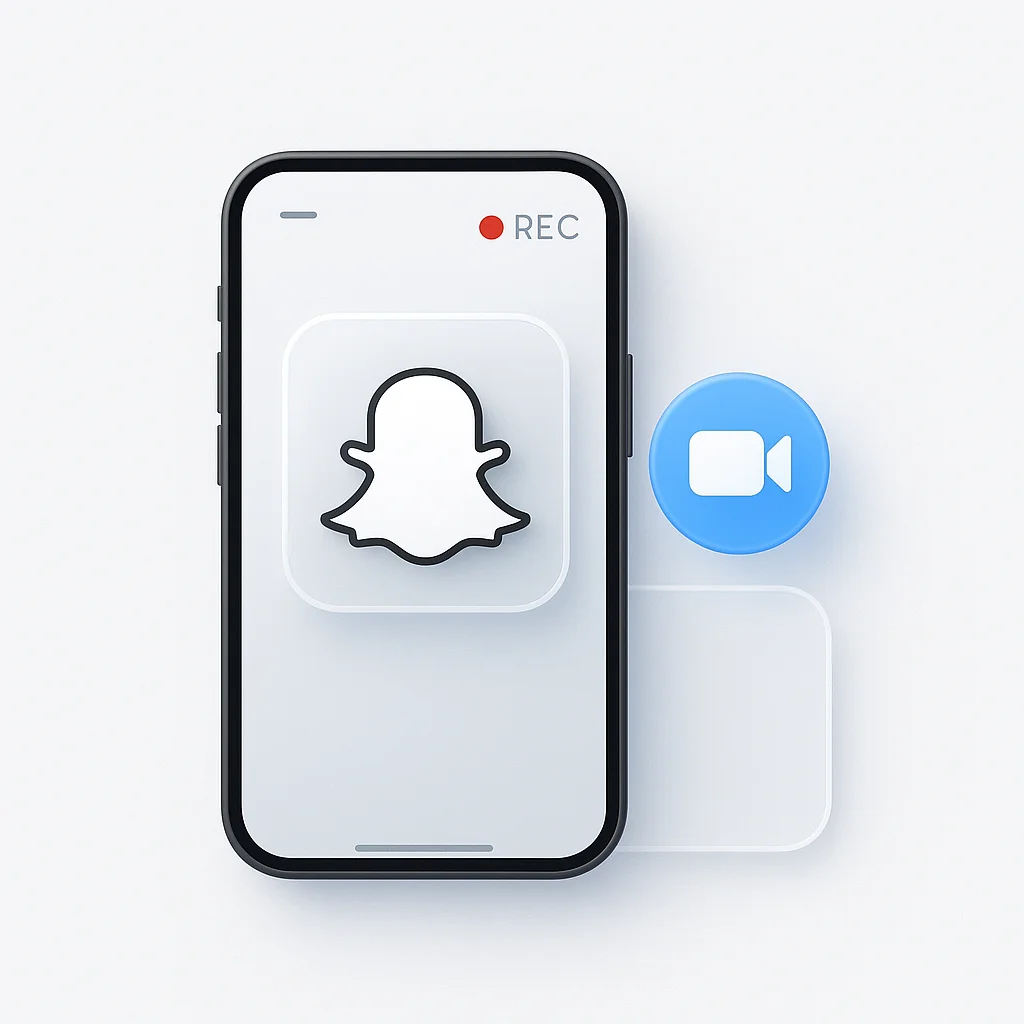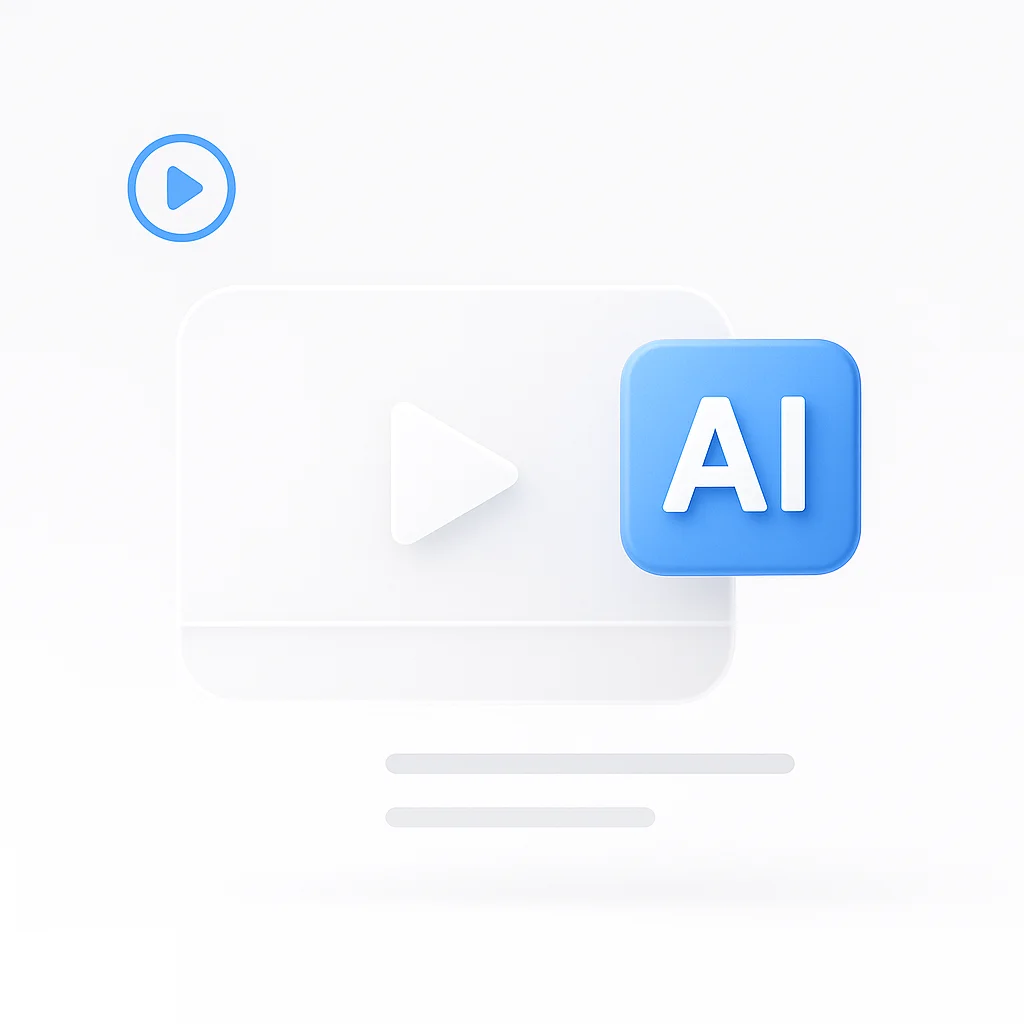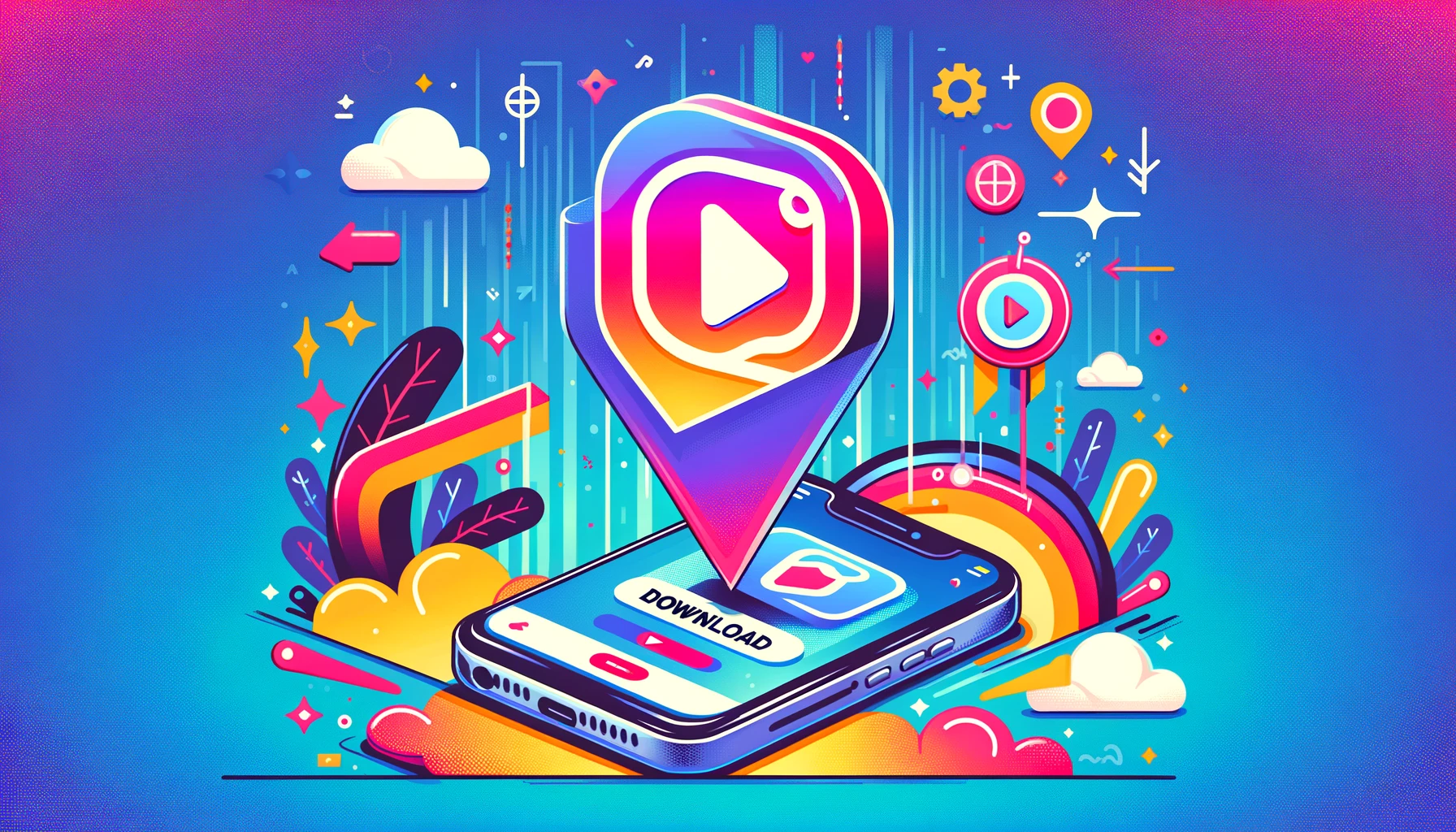¿Estás cansado de perderte esos momentos hilarantes de Snapchat porque no puedes grabar la pantalla sin que te pillen? ¡Pues no te preocupes más! Tenemos la guía completa definitiva que te enseñará los trucos sigilosos para grabar la pantalla de Snapchat sin que ellos lo sepan. ¡Dile adiós al FOMO y hola a capturar esos snaps épicos como un profesional!
Introducción
Snapchat, conocido por sus mensajes temporales, filtros atractivos y la función Historias, se ha convertido en un destacado en las redes sociales desde su inicio en 2011. A partir de 2023, tiene más de 300 millones de usuarios diarios. Su principal atractivo, el contenido que desaparece, ha generado curiosidad entre los usuarios y ha llevado a algunos a querer guardar estos momentos efímeros. Este interés en guardar contenido ha aumentado el uso de la grabación de pantalla en Snapchat.
Entendiendo Snapchat y la grabación de pantalla
Entendiendo Snapchat y la grabación de pantalla: un acto de equilibrio entre privacidad y elección del usuario
Snapchat, reconocido por su énfasis en la privacidad del usuario, ha implementado un sistema que detecta la actividad de grabación de pantalla. Cuando un usuario inicia la grabación de pantalla mientras ve un Snap o una Historia, la aplicación reconoce esta acción y notifica al creador del contenido. Esta función, diseñada para mantener el compromiso de Snapchat con el contenido efímero, puede, sin embargo, variar según el sistema operativo del dispositivo y su versión.
Política de privacidad de Snapchat con respecto a la grabación de pantalla
La política de privacidad de Snapchat prioriza el respeto por la privacidad y la discreción del usuario. Según su política, Snapchat tiene como objetivo proporcionar una plataforma donde las personas se sientan cómodas expresándose sin el temor de que sus mensajes, imágenes o videos existan indefinidamente. Como tal, la grabación de pantalla puede socavar estos valores fundamentales, especialmente cuando se realiza sin el conocimiento o el consentimiento de la otra parte. Es importante reconocer que el sistema de detección de la aplicación está en su lugar para mantener este equilibrio, alertando a los usuarios cuando su privacidad puede haber sido comprometida.
Motivaciones detrás de la grabación de pantalla en Snapchat
El deseo de grabar la pantalla en Snapchat surge de varias razones. Además, muchos usuarios optan por comprar visualizaciones de Snapchat para aumentar su visibilidad y participación, junto con capturar y guardar momentos memorables. Dada la naturaleza efímera del contenido de Snapchat, algunos usuarios pueden desear preservar conversaciones apreciadas, fotos humorísticas o mensajes de video significativos que de otro modo desaparecerían. Otros pueden querer capturar y compartir Historias intrigantes o contenido público que encuentren entretenido o digno de mención.
Si bien estos motivos son comprensibles, es esencial lograr un equilibrio entre el deseo de guardar estos momentos y la obligación de respetar la privacidad y el consentimiento de todas las partes involucradas.
Logrando un equilibrio: respetando la privacidad mientras se preservan los recuerdos
El sistema de detección de grabación de pantalla de Snapchat sirve como un recordatorio para los usuarios sobre la naturaleza efímera de la plataforma y la importancia de respetar la privacidad. Si bien el deseo de preservar los recuerdos es comprensible, es fundamental obtener el consentimiento del creador del contenido antes de grabar la pantalla.
En los casos en que el consentimiento es difícil de obtener, como capturar una Historia pública o un Snap compartido, los usuarios deben tener precaución y discreción. Si se considera necesaria la grabación de pantalla, asegúrese de que se haga con un propósito justificable, como uso educativo o informativo, y no para beneficio personal o con intenciones maliciosas.
Grabación de pantalla en iPhone
Función integrada de grabación de pantalla de iOS
El sistema operativo iOS ofrece una función integrada de grabación de pantalla, que es una herramienta eficiente y sencilla para capturar actividades en pantalla. A partir de iOS 11, esta función ha estado disponible y se puede acceder a ella a través del Centro de control, sin necesidad de aplicaciones o herramientas adicionales.
Guía paso a paso sobre cómo usarla para Snapchat
Aquí te mostramos cómo puedes usar la función integrada de grabación de pantalla de iOS para Snapchat:
- Desliza hacia arriba desde la parte inferior de la pantalla para acceder al Centro de control. Si estás usando un iPhone X o posterior, deberás deslizar hacia abajo desde la esquina superior derecha de la pantalla.
- Si no encuentras el botón de Grabación de pantalla, ve a Configuración > Centro de control > Personalizar controles, luego toca el botón ’+’ junto a Grabación de pantalla.
- Una vez que localices el botón de Grabación de pantalla, presiónalo y comenzará una cuenta regresiva.
- Después de la cuenta regresiva, cambia rápidamente a la aplicación Snapchat. Ve el Snap o la Historia que deseas grabar.
- Una vez que hayas terminado de grabar, regresa al Centro de control y presiona el botón de Grabación de pantalla nuevamente para detener la grabación.
- El video grabado se guardará en tu aplicación Fotos.
Inconvenientes y limitaciones
Si bien la función integrada de grabación de pantalla en el iPhone es útil, tiene algunas limitaciones cuando se usa con Snapchat. El inconveniente más significativo es que Snapchat detecta esta grabación de pantalla y notifica a la persona cuyo Snap o Historia grabaste. Esto podría conducir a situaciones potencialmente incómodas y puede verse como una violación de la privacidad.
Además, la grabación de pantalla de iOS no captura el sonido interno de forma predeterminada. Si deseas capturar el sonido en el Snap o la Historia, debes activar la opción “Audio del micrófono”, que también capturará cualquier ruido externo.
También es importante tener en cuenta que la grabación capturará todo lo que aparezca en tu pantalla. Eso significa que cualquier notificación o alerta entrante también se grabará, lo que podría ser una distracción o revelar información privada en tu grabación.
Grabación de pantalla en Android
Descripción general de la grabación de pantalla nativa de Android
Las capacidades de grabación de pantalla en dispositivos Android pueden variar según el fabricante del dispositivo y la versión de Android que se ejecute en el dispositivo. Sin embargo, con el lanzamiento de Android 11, Google introdujo una función nativa de grabación de pantalla que está disponible en todos los dispositivos Android actualizados. Al igual que iOS, esta herramienta integrada permite a los usuarios capturar actividades en pantalla sin la necesidad de aplicaciones de terceros.
Guía paso a paso sobre cómo usarla para Snapchat
Aquí te mostramos cómo puedes usar la función nativa de grabación de pantalla de Android en Snapchat:
- Desliza hacia abajo desde la parte superior de la pantalla para abrir el panel de notificaciones.
- Desliza hacia abajo nuevamente para expandir completamente el menú de Configuración rápida.
- Si no encuentras el botón Grabar pantalla, es posible que debas editar tu menú de Configuración rápida. Para hacer esto, toca el icono del lápiz o el icono del menú de tres puntos, y luego arrastra y suelta el botón Grabar pantalla en tu menú de Configuración rápida.
- Una vez que el botón Grabar pantalla esté disponible, tócalo. Es posible que debas confirmar algunos permisos de acceso antes de comenzar a grabar.
- Cambia a la aplicación Snapchat y ve el Snap o la Historia que deseas grabar.
- Una vez que hayas terminado de grabar, baja el panel de notificaciones y toca la notificación Grabar pantalla para detener la grabación.
- El video grabado se guardará en tu aplicación Galería o Fotos, según tu dispositivo.
Inconvenientes y limitaciones
Si bien la función nativa de grabación de pantalla de Android es una herramienta útil, tiene algunas limitaciones cuando se trata de Snapchat. Al igual que el iPhone, Snapchat detecta la grabación de pantalla en Android y envía una notificación a la persona cuyo Snap o Historia se grabó, lo que podría generar problemas de privacidad.
Además, la función de grabación de pantalla de Android no graba el audio interno. Por lo tanto, si deseas capturar el audio de un Snap o una Historia, tendrás que confiar en el micrófono para captar la salida del altavoz del dispositivo, lo que puede reducir la calidad del audio.
Además, la función capturará todo lo que aparezca en tu pantalla durante el período de grabación, incluidas las notificaciones entrantes o los mensajes del sistema, lo que podría interrumpir tu grabación o mostrar información privada.
Aplicaciones de grabación de pantalla de terceros
Descripción general y descargo de responsabilidad de las aplicaciones de terceros
Las aplicaciones de grabación de pantalla de terceros proporcionan una alternativa a las herramientas integradas disponibles en iOS y Android. Estas aplicaciones a menudo vienen con una variedad de funciones, como herramientas de edición avanzadas, y a veces pueden evitar el sistema de detección de grabación de pantalla de Snapchat. Sin embargo, es importante tener en cuenta que el uso de estas aplicaciones puede implicar riesgos de privacidad, ya que a menudo requieren permisos extensos. Siempre asegúrate de descargar estas aplicaciones de una fuente confiable, lee las reseñas de los usuarios y comprende qué permisos está solicitando la aplicación.
Lista y breves reseñas de las aplicaciones de grabación de pantalla mejor valoradas para ambas plataformas
-
Online Screen Recorder de ScreenApp: ScreenApp es un grabador de pantalla en línea popular que no requiere ninguna descarga de software. Es fácil de usar y tiene una interfaz limpia. Puedes grabar toda tu pantalla, una ventana específica o incluso tu cámara web. ScreenApp también tiene algunas características excelentes como edición de video, transcripción y subtítulos automáticos.
-
Grabador de pantalla gratuito de Movavi: El grabador de pantalla gratuito de Movavi es una opción más potente que ScreenApp. Tiene una gama más amplia de funciones, incluida la capacidad de grabar tu pantalla, cámara web y micrófono. Movavi también te permite editar tus grabaciones y exportarlas en una variedad de formatos.
-
Grabador de pantalla de ClipChamp: El grabador de pantalla de ClipChamp es una opción basada en la nube que es similar a ScreenApp. Es fácil de usar y tiene una interfaz limpia. Puedes grabar tu pantalla, cámara web y micrófono. ClipChamp también tiene algunas características excelentes como edición de video, recorte y adición de texto y música.
Recuerda, cada una de estas aplicaciones funciona de manera ligeramente diferente, y su capacidad para grabar Snapchat sin detección puede variar.
Instrucciones sobre cómo usar estas aplicaciones con Snapchat
Si bien las instrucciones específicas pueden variar entre las aplicaciones, los pasos generales para grabar la pantalla de Snapchat con una aplicación de terceros son los siguientes:
- Descarga e instala la aplicación de grabación de pantalla elegida desde la App Store o Google Play Store.
- Abre la aplicación y dale los permisos necesarios.
- Inicia la grabación de pantalla desde dentro de la aplicación.
- Cambia rápidamente a Snapchat y ve el Snap o la Historia que deseas grabar.
- Una vez que hayas terminado, regresa a la aplicación de grabación de pantalla y detén la grabación.
Asegurando el respeto por la privacidad
Consideraciones éticas al grabar la pantalla
Si bien la tecnología proporciona los medios para grabar la pantalla en Snapchat, es crucial recordar las implicaciones éticas de esta acción. Snapchat fue diseñado teniendo en cuenta la privacidad y la fugacidad. La grabación de pantalla puede infringir estos principios, particularmente si se realiza sin el consentimiento de la persona que creó el contenido.
Recordatorio sobre la obtención del consentimiento cuando sea apropiado
Es esencial respetar la privacidad de los demás al usar herramientas de grabación de pantalla. Si sientes la necesidad de guardar un Snap o una Historia en particular, es recomendable pedir el consentimiento de la persona involucrada. Este respeto por la privacidad fomenta la confianza y reconoce los derechos del creador del contenido.
Discusión sobre las posibles consecuencias de la violación de la privacidad
Violar la privacidad de alguien a través de la grabación de pantalla no autorizada puede tener consecuencias significativas. Además de dañar las relaciones, también podría conducir a graves repercusiones legales en ciertas jurisdicciones. También vale la pena recordar que las pautas de la comunidad de Snapchat desaconsejan el comportamiento que infringe la privacidad de los demás. La violación constante de estas pautas puede resultar en la cancelación permanente de la cuenta.
Consejos y trucos para grabar la pantalla en Snapchat
Consejos prácticos para una mejor grabación de pantalla
- Asegúrate de tener suficiente almacenamiento: Antes de comenzar la grabación, asegúrate de que tu dispositivo tenga suficiente espacio de almacenamiento. Las grabaciones de pantalla, especialmente las más largas, pueden ocupar una cantidad significativa de almacenamiento.
- Verifica el nivel de batería: La grabación de pantalla puede consumir mucha batería. Asegúrate de que tu dispositivo tenga suficiente batería para evitar que la grabación termine abruptamente.
- Activa el modo No molestar: Para evitar que aparezcan notificaciones no deseadas en tu grabación, considera habilitar el modo No molestar en tu dispositivo.
- Optimiza el audio: Si estás capturando audio, asegúrate de que el entorno sea silencioso y el volumen del dispositivo esté en un nivel apropiado.
Formas de asegurar una grabación fluida
- Cierra las aplicaciones innecesarias: Ejecutar varias aplicaciones puede ralentizar tu dispositivo y afectar la calidad de la grabación de pantalla. Cierra cualquier aplicación innecesaria antes de comenzar a grabar.
- Verifica la conexión a Internet: Si estás grabando un video en vivo de Snapchat, asegúrate de tener una conexión a Internet estable para una reproducción fluida.
Características adicionales de Snapchat para mejorar la grabación
- Usa filtros de Snapchat: Snapchat ofrece una variedad de filtros y efectos. Estos pueden agregar un toque divertido y creativo a tus grabaciones de pantalla.
- Prueba las lentes de Snapchat: Las lentes AR de Snapchat pueden agregar un elemento único e interactivo a tus grabaciones.
Entendiendo el sistema de notificaciones de Snapchat
Cómo Snapchat detecta la grabación de pantalla
Snapchat utiliza las interfaces de programación proporcionadas por iOS y Android para detectar cuándo la función de grabación de pantalla está activa. Cada vez que un usuario comienza a grabar la pantalla, estas interfaces envían un evento a Snapchat. En respuesta, Snapchat activa una notificación al usuario cuyo contenido se está grabando.
Variaciones en el sistema de notificaciones en diferentes modelos de dispositivos y versiones de sistemas operativos
La efectividad de la detección de grabación de pantalla de Snapchat puede variar entre diferentes modelos de dispositivos y versiones de sistemas operativos. En general, los modelos más nuevos y las versiones de sistemas operativos más recientes tienden a tener capacidades de detección más confiables. En algunos dispositivos o versiones de sistemas operativos más antiguos, es posible que Snapchat no siempre detecte grabaciones de pantalla o envíe una notificación.
Esta variabilidad se debe principalmente a las diferencias en cómo los diferentes dispositivos y versiones de sistemas operativos informan los eventos de grabación de pantalla. De todos modos, es crucial recordar que incluso si Snapchat no detecta y notifica una acción de grabación de pantalla, no justifica la grabación sin el consentimiento de la persona en cuestión.
Administrando la configuración de Snapchat para una grabación de pantalla óptima
Ajustando la configuración de Snapchat para la mejor experiencia de grabación
- Administra la configuración de visualización de historias: Para evitar saltar automáticamente a la siguiente historia durante una grabación, cambia la configuración de la historia a “tocar para ver”.
- Ajusta la calidad del video: Puedes mejorar la calidad de tu grabación asegurándote de que Snapchat esté configurado para grabar videos con la mayor calidad posible. Puedes hacer esto a través de Configuración de Snapchat > Ahorro de datos > desactiva “Ahorro de datos”.
- Verifica la configuración del micrófono: Si tu grabación involucra sonido, asegúrate de que Snapchat tenga los permisos correctos para usar el micrófono.
Consejos sobre cómo lidiar con problemas comunes durante la grabación de pantalla
- Orientación de la pantalla: Asegúrate de que el bloqueo de orientación de la pantalla esté desactivado si planeas grabar Snaps o Historias que usen diferentes orientaciones.
- Resolución: Ten en cuenta que la resolución de tu grabación de pantalla coincidirá con la resolución de pantalla de tu dispositivo. Para obtener los mejores resultados, configura tu dispositivo en la resolución de pantalla más alta posible.
- Sonido: Si deseas incluir sonido en tu grabación de pantalla, asegúrate de que tu dispositivo no esté en modo silencioso y que el volumen esté subido.
Técnicas avanzadas de grabación de pantalla
Descripción general de métodos más técnicos para grabar la pantalla de Snapchat
Las técnicas más avanzadas para grabar la pantalla en Snapchat implican manipular el sistema operativo de tu dispositivo a través de procesos conocidos como rooting (Android) o jailbreaking (iOS). Estos métodos pueden permitir potencialmente a un usuario grabar un video de Snapchat sin que se envíen las notificaciones habituales. Sin embargo, estas técnicas implican riesgos y complejidades significativas.
Implicaciones legales y de seguridad de estos métodos
Rootear o hacer jailbreak a tu dispositivo puede abrir la posibilidad de eludir ciertas limitaciones establecidas por el fabricante de tu dispositivo o el proveedor del sistema operativo. Sin embargo, pueden anular la garantía de tu dispositivo, provocar inestabilidad del software y hacer que tu dispositivo sea más susceptible al malware. Estos cambios también pueden complicar u obstaculizar el análisis de malware, ya que las modificaciones no autorizadas podrían interferir con las herramientas de detección o crear falsos positivos.
Además, en algunas jurisdicciones, el acto de rootear o hacer jailbreak puede ser ilegal, especialmente si se utiliza para infringir los derechos de autor o violar la privacidad.
Evaluando el impacto de la grabación de pantalla en el rendimiento del teléfono
Análisis de cómo la grabación de pantalla puede afectar el rendimiento del dispositivo
La grabación de pantalla, por su propia naturaleza, es un proceso que consume muchos recursos. Puede tener un impacto significativo en el rendimiento de tu dispositivo:
- Duración de la batería: La grabación de pantalla requiere mucha potencia de procesamiento, lo que puede provocar un rápido agotamiento de la batería. Es una buena idea tener tu dispositivo completamente cargado o conectado a una fuente de alimentación cuando planees grabar sesiones largas.
- Almacenamiento: Las grabaciones de pantalla, particularmente las de alta resolución, pueden consumir una cantidad considerable de espacio de almacenamiento en tu dispositivo. Siempre asegúrate de tener suficiente almacenamiento disponible antes de comenzar una grabación.
Consejos sobre cómo gestionar estos impactos de forma eficaz
- Batería: Cierra todas las aplicaciones innecesarias para ahorrar batería al grabar la pantalla. Si sigues teniendo problemas, considera reducir el brillo de la pantalla o grabar en una resolución más baja.
- Almacenamiento: Realiza copias de seguridad periódicas de tus grabaciones de pantalla en una computadora o almacenamiento en la nube y luego elimínalas de tu dispositivo para liberar espacio.
Estudios de caso y experiencias de usuario
Compartiendo experiencias reales de usuarios que han grabado la pantalla en Snapchat
- Experiencia de usuario 1: Jane, una diseñadora gráfica, a menudo usa las funciones AR de Snapchat para inspirarse. Regularmente graba diferentes efectos AR para consultarlos más tarde mientras trabaja en sus proyectos.
- Experiencia de usuario 2: Mark, un tutor en línea, graba Snaps educativos compartidos por expertos en su campo. Utiliza estas grabaciones como referencias y, a veces, las comparte (con permiso) durante sus clases en línea.
Lecciones aprendidas y consejos de estas experiencias
De la experiencia de Jane, vemos cómo la grabación de pantalla se puede utilizar de forma creativa y profesional, mientras que el caso de Mark muestra una aplicación educativa. Estos ejemplos también destacan la importancia de respetar la privacidad y buscar el consentimiento antes de compartir contenido grabado. Recuerda siempre que, si bien la grabación de pantalla puede ser una herramienta útil, debe utilizarse de forma ética y responsable.
Aspectos legales de la grabación de pantalla
Explicación de las legalidades en torno a la grabación de pantalla en varias regiones
La legalidad de la grabación de pantalla varía mucho de una región a otra, y a menudo está ligada a las leyes más amplias relativas a la privacidad digital y los derechos de autor:
- Estados Unidos: En los EE. UU., generalmente es legal grabar una conversación si al menos una de las partes consiente en ello. Esto incluye conversaciones digitales y grabaciones de pantalla. Sin embargo, algunos estados tienen leyes de “consentimiento de dos partes”, que requieren que todas las partes estén al tanto y acepten la grabación.
- Unión Europea: En la UE, el Reglamento General de Protección de Datos (RGPD) rige la privacidad digital, incluida la grabación de pantalla. En general, se considera ilegal grabar a alguien sin su consentimiento explícito.
- Asia: En muchos países asiáticos, las leyes relativas a la privacidad digital y la grabación de pantalla pueden ser bastante estrictas. En Japón y Corea del Sur, por ejemplo, normalmente se requiere el consentimiento para cualquier tipo de grabación.
Consejos para mantenerse informado y evitar problemas legales
Dadas las diversas leyes y consideraciones éticas en torno a la grabación de pantalla, es crucial mantenerse informado sobre las leyes locales y siempre obtener el consentimiento explícito antes de grabar y compartir contenido con otros.
Futuro de la grabación de pantalla en plataformas de redes sociales
Especulación sobre cómo podría evolucionar la grabación de pantalla en el futuro
A medida que avanza la tecnología, es probable que las capacidades de grabación de pantalla se vuelvan más sofisticadas. Es posible que veamos grabaciones de mayor calidad, un uso más eficiente de los recursos e incluso herramientas de edición integradas.
En el contexto de la privacidad, también podríamos ver mecanismos más sólidos y confiables para detectar la actividad de grabación de pantalla en todos los dispositivos y versiones de sistemas operativos y formas más efectivas de informar a los usuarios sobre dichas actividades.
Cambios potenciales en las políticas de las plataformas de redes sociales
A medida que las plataformas de redes sociales continúan priorizando la privacidad del usuario, pueden desarrollar políticas más estrictas en torno a la grabación de pantalla. Esto podría incluir sistemas de detección mejorados, notificaciones de usuario más claras y sanciones más estrictas por violaciones de la privacidad.
Conclusión
Resumen de los puntos principales
A lo largo de esta guía completa, hemos profundizado en las complejidades de la grabación de pantalla en Snapchat, comenzando por comprender los sistemas de detección de Snapchat y llegando hasta la navegación por las funciones de grabación de pantalla en dispositivos iPhone y Android. También hemos arrojado luz sobre el uso de aplicaciones de terceros y hemos descrito sus beneficios y limitaciones.
Nuestra discusión no se detuvo ahí. Hemos proporcionado información sobre cómo respetar la privacidad al grabar la pantalla, hemos compartido consejos prácticos para una experiencia de grabación fluida y hemos analizado cómo funciona el sistema de notificaciones de Snapchat. También hemos explorado los aspectos legales relacionados con la grabación de pantalla y hemos especulado sobre su futuro en el contexto de las plataformas de redes sociales.
Estímulo para el uso ético y responsable de la grabación de pantalla
Como hemos reiterado a lo largo de la guía, el uso ético y responsable de la grabación de pantalla es primordial. Si bien Snapchat proporciona una plataforma divertida y dinámica para la interacción, es crucial recordar la privacidad de los demás al intentar capturar estos momentos. Siempre obtén el consentimiento, respeta los límites y respeta las leyes locales al grabar la pantalla.
Reflexiones finales e invitación a comentarios o preguntas
Esperamos que esta guía sirva como un recurso útil, ayudándote a comprender y navegar por el mundo de la grabación de pantalla de Snapchat de manera efectiva y ética. Recuerda, las herramientas que hemos discutido deben usarse para mejorar tu experiencia de Snapchat, no para infringir la privacidad de los demás.
Preguntas frecuentes sobre la grabación de pantalla de Snapchat
¿Cómo puedo grabar la pantalla en Snapchat sin que se notifique?
Para grabar la pantalla en Snapchat sin enviar una notificación, es posible que debas usar una aplicación de terceros o configuraciones específicas en tu dispositivo. Sin embargo, es importante recordar que esto podría infringir la privacidad y los términos de servicio de Snapchat.
¿Cuáles son los pasos para grabar la pantalla en Snapchat?
En iOS, usa la función integrada de grabación de pantalla que se encuentra en el Centro de control. En Android, puedes usar una función integrada (si está disponible) o una aplicación de terceros. Inicia la grabación antes de abrir Snapchat para capturar el contenido.
¿Es legal grabar la pantalla de Historias o mensajes de Snapchat?
Grabar la pantalla del contenido de Snapchat de alguien sin su consentimiento puede ser un área gris legal, dependiendo de las leyes de tu país y la naturaleza del contenido. Siempre considera las implicaciones legales y de privacidad antes de grabar.
¿Los usuarios de Snapchat sabrán si grabo la pantalla de su contenido?
Snapchat normalmente notifica a los usuarios cuando su contenido se graba en pantalla. Sin embargo, algunas herramientas de terceros o características específicas del dispositivo podrían evitar esta notificación.
¿La grabación de pantalla en Snapchat puede capturar filtros y efectos?
Sí, la grabación de pantalla puede capturar los filtros y efectos aplicados en Snapchat, ya que graba todo lo que se muestra en tu pantalla.
¿Cómo grabar la pantalla en Snapchat con sonido?
Asegúrate de que el volumen de tu dispositivo esté activado y de que la configuración de grabación de pantalla de la aplicación o del dispositivo esté configurada para capturar audio. Esto te permitirá grabar el video con sonido.
¿Hay alguna aplicación de terceros recomendada para grabar la pantalla en Snapchat?
Hay varias aplicaciones de terceros disponibles para grabar la pantalla. Sin embargo, su confiabilidad y políticas de privacidad varían, por lo que es esencial elegir una aplicación de buena reputación y comprender los términos de Snapchat con respecto a las herramientas de terceros.
¿Qué sucede si Snapchat detecta la grabación de pantalla?
Si Snapchat detecta la grabación de pantalla, normalmente envía una notificación a la persona cuyo contenido se está grabando. Hacer esto repetidamente podría llevar a restricciones o prohibiciones de la cuenta según las políticas de privacidad de Snapchat.
¿Cómo puedo guardar contenido de Snapchat sin grabar la pantalla?
Puedes guardar contenido de Snapchat tomando capturas de pantalla o usando la función de guardar dentro de la aplicación, donde esté disponible. Recuerda, tomar capturas de pantalla de chats o historias notificará al otro usuario.
¿La grabación de pantalla en Snapchat funciona tanto para dispositivos Android como iOS?
Sí, la grabación de pantalla funciona tanto en dispositivos Android como iOS. Cada sistema operativo tiene sus propias características integradas o admite aplicaciones de terceros para la grabación de pantalla.